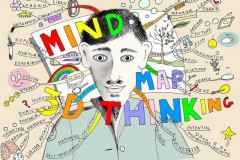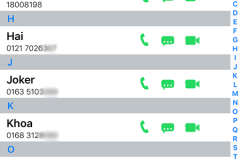Trên iPhone và iPad được trang bị cảm biến nhận diện vân tay của Apple, người dùng có thể thiết lập Touch ID để mua ứng dụng trên AppStore, trả tiền cho các mục trong store với Apple Pay, mở khoá dữ liệu cá nhân trong các ứng dụng của bên thứ ba, mở khoá điện thoại và nhiều hơn nữa.
Việc tạo nhiều dấu vấn tay là một cách tuyệt vời để cải thiện độ chính xác của Touch ID. Theo mặc định, iOS sẽ cho phép người dùng sử dụng 5 dấu vân tay với tên là 'vân tay 1' cho đến 'vân tay 5'. Tuy nhiên, bạn vẫn có thể đổi tên mỗi dấu vân tay theo ý muốn để có thể nhanh chóng phân biệt chúng.
Đặt tên cho dấu vân tay Touch ID của bạn.
Bước 1: Vào Cài đặt trên iPhone hoặc iPad của bạn.
Bước 2: Chọn vào “Touch ID & Mật khẩu” và gõ mật khẩu để bạn truy cập vào phần này.
Bước 3: Nhấp vào một dấu vân tay và đổi tên nó.
Mẹo: Để xoá một dấu vân tay, hãy kéo nó sang trái rồi chọn Xoá
Sử dụng Touch ID thay mật khẩu Apple ID
Để sử dụng Touch ID thay vì nhập mật khẩu Apple ID của bạn trong việc việc mua hàng trong iTunes Store, AppStore và iBooksStore, bạn hãy vào Cài đặt -> Touch ID & Mật khẩu và bật mục iTunes & AppStore
Làm thế nào để iPhone, iPad nhận diện Touch ID tốt hơn?
Sau thời gian sử dụng, việc Touch ID nhận diện vân tay chậm hơn hay sai vân tay sẽ xả ra, bạn sẽ phải quét đi quét lại vài lần thì mới mở được máy.
Đây là thao tác gọi là cho iPhone, iPad học lại vân tay thay vì xoá hết rồi làm lại từ đầu.
Bước 1: Vào mục Cài đặt trên iPhone hay iPad.
Bước 2: Chọn Touch ID & Mật khẩu và gõ vào mật khẩu của bạn
Bước 3: Đặt ngón tay đã cài đặt sẵn vân tay lên nút Home để máy nhận diện lại vân tay người dùng (lúc này tên ngón tay đang nhận diện sẽ hiển thị đậm hơn) bạn chỉ cần nghiêng qua nghiêng lại ngón tay để máy nhận dạng.
Hồng Sơn

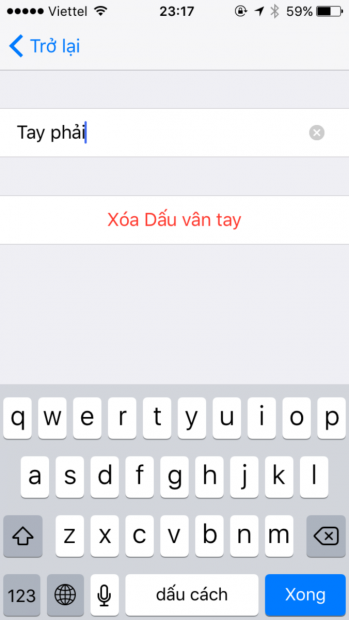
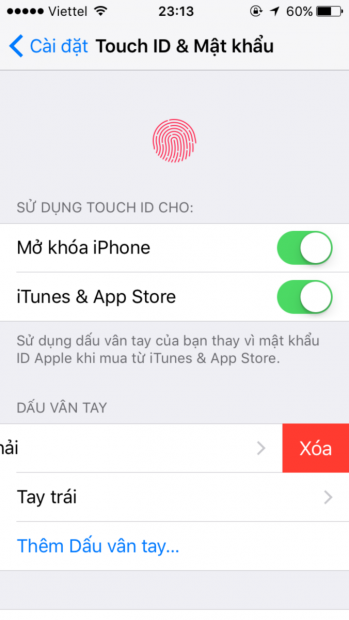
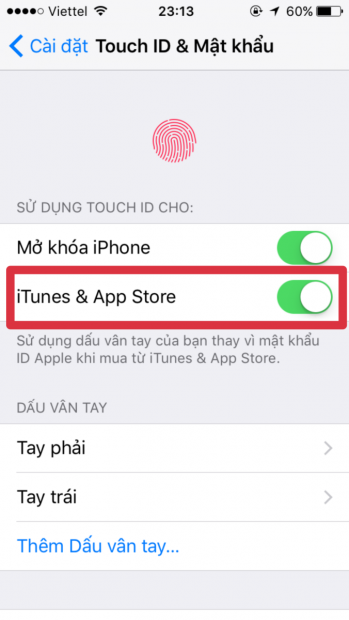
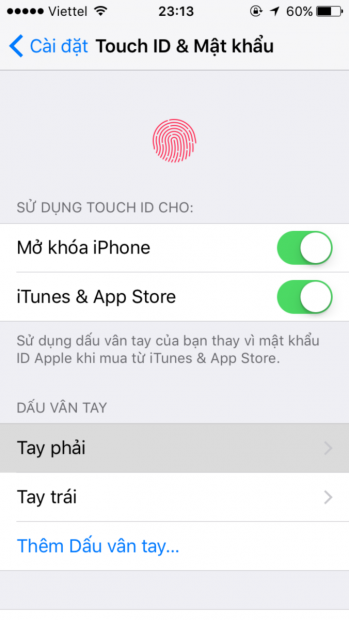
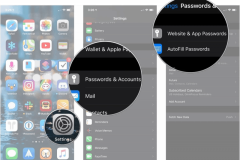
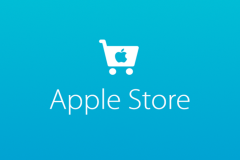


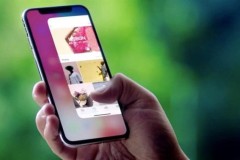
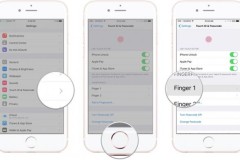
![12 mẹo trên iOS 11 mà ai dùng iPhone, iPad cũng phải biết [Phần 1]](http://cdn.trangcongnghe.vn/thumb/160x240/2017-10/12-meo-tr234n-ios-11-m224-ai-d249ng-iphone-ipad-cung-phai-biet-phan-1_1.jpg)